Cómo usar la función MINUSC en Excel
Categoría:

Compatibilidad:
Nivel:
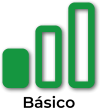
Descripción
La función MINUSC convierte todos los caracteres alfabéticos de una cadena de texto a minúsculas. Es especialmente útil para estandarizar el formato de texto, asegurando que los datos sean consistentes en minúsculas, lo que facilita la lectura, búsqueda y comparación de información. MINUSC es ideal para:
- Estandarizar datos: Asegurar que todas las entradas de texto estén en minúsculas para mantener la consistencia.
- Preparar datos para análisis y reportes: Mejorar la legibilidad y uniformidad de los textos en documentos y dashboards.
- Facilitar búsquedas y comparaciones: Al convertir textos a minúsculas, se simplifican las búsquedas que no son sensibles a mayúsculas y minúsculas.
- Automatizar procesos de formateo: Aplicar cambios de formato de manera automática en grandes conjuntos de datos.
Sintaxis
=MINUSC(texto)
- texto: La cadena de texto o referencia a una celda que contiene el texto que deseas convertir a minúsculas.
Notas adicionales
- Caracteres no alfabéticos:
- MINUSC solo afecta a los caracteres alfabéticos. Los números, símbolos y caracteres especiales permanecen sin cambios.
- Ejemplo: =MINUSC(«Hola Mundo 123!») devuelve «hola mundo 123!»
- MINUSC solo afecta a los caracteres alfabéticos. Los números, símbolos y caracteres especiales permanecen sin cambios.
- Tildes y caracteres especiales:
- MINUSC mantiene las tildes y otros caracteres especiales en su forma original, solo cambia el caso de las letras.
- Ejemplo: =MINUSC(«ÁMBITO») devuelve «ámbito»
- MINUSC mantiene las tildes y otros caracteres especiales en su forma original, solo cambia el caso de las letras.
- Celdas vacías:
- Si la celda de texto está vacía, MINUSC devuelve una cadena vacía («»).
- Ejemplo: =MINUSC(«») devuelve «»
- Si la celda de texto está vacía, MINUSC devuelve una cadena vacía («»).
- Uso con números como texto:
- Si el texto es un número, MINUSC lo trata como texto y no altera los dígitos.
- Ejemplo: =MINUSC(12345) devuelve «12345»
- Si el texto es un número, MINUSC lo trata como texto y no altera los dígitos.
- Compatibilidad regional:
- MINUSC funciona de manera consistente independientemente de la configuración regional de Excel, manejando adecuadamente los caracteres especiales según el idioma.
Relación con otras funciones
- MAYUSC:
- MAYUSC(texto): Convierte todos los caracteres alfabéticos a mayúsculas.
- Ejemplo: =MAYUSC(«hola mundo») devuelve «HOLA MUNDO»
- MAYUSC(texto): Convierte todos los caracteres alfabéticos a mayúsculas.
- NOMPROPIO:
- NOMPROPIO(texto): Convierte la primera letra de cada palabra a mayúsculas y el resto a minúsculas.
- Ejemplo: =NOMPROPIO(«hola mundo») devuelve «Hola Mundo»
- NOMPROPIO(texto): Convierte la primera letra de cada palabra a mayúsculas y el resto a minúsculas.
- CONCAT y CONCATENAR:
- Al combinar MINUSC con CONCAT o CONCATENAR, puedes unir y formatear textos en minúsculas.
- Ejemplo: =CONCAT(MINUSC(A2); » «; MINUSC(B2))
- Al combinar MINUSC con CONCAT o CONCATENAR, puedes unir y formatear textos en minúsculas.
- ESPACIOS y LIMPIAR:
- ESPACIOS(texto): Elimina espacios adicionales dentro de una cadena de texto.
- LIMPIAR(texto): Elimina caracteres no imprimibles, asegurando que la concatenación con MINUSC sea limpia.
- Uso combinado: =MINUSC(ESPACIOS(LIMPIAR(A2)))
- EXTRAE, IZQUIERDA, DERECHA:
- Estas funciones de extracción pueden utilizarse junto con MINUSC para manipular partes específicas de un texto en minúsculas.
- Ejemplo: =EXTRAE(MINUSC(A2); 1; 3) extrae los primeros tres caracteres en minúsculas.
- Estas funciones de extracción pueden utilizarse junto con MINUSC para manipular partes específicas de un texto en minúsculas.
Tipo de uso
Estandarización y manipulación de datos de texto:
- Estandarización de formatos:
- Asegura que todos los textos en una columna o rango estén en minúsculas, mejorando la uniformidad de los datos.
- Preparación de datos para análisis:
- Facilita búsquedas y comparaciones al tener los textos en un formato uniforme.
- Creación de informes y presentaciones:
- Mejora la legibilidad y apariencia de los textos en informes, dashboards y documentos.
- Automatización de procesos:
- Automatiza la conversión de textos a minúsculas como parte de flujos de trabajo de limpieza y preparación de datos.
Automatización y eficiencia:
- Simplificación de fórmulas:
- Reduce la necesidad de múltiples funciones para formatear textos, permitiendo fórmulas más limpias y fáciles de mantener.
- Integración con otras funciones:
- Combina MINUSC con funciones lógicas y de texto para crear soluciones más robustas y adaptables.
- Ejemplo: =SI(MINUSC(A2) = «excel»; «Es Excel»; «No es Excel»)
- Combina MINUSC con funciones lógicas y de texto para crear soluciones más robustas y adaptables.


